IPad -Wiederherstellungsmethoden

- 4068
- 1336
- Robin Wollmann
iOS ist ein ziemlich zuverlässiges Betriebssystem, aber trotzdem können Benutzer nach der Installation von Aktualisierungen Probleme haben Fehler. Das iPad -Restaurierungsverfahren kann bei dieser Entwicklung von Ereignissen helfen, mit der das Gerät in den Arbeitszustand zurückkehren kann, der sowohl mit dem iTunes -Programm als auch ohne es durchgeführt wird. Gleichzeitig kann das iPad auf unterschiedliche Weise wiederhergestellt werden - durch Entladung in die Werkseinrichtungen (es impliziert den Verlust von Inhalten und Zurücksetzen der Einstellungen) oder die Datenrendite aus der "Sicherung" zurückgegeben werden. So restaurieren wir das Apple -Gerät.

So restaurieren Sie das iPad über iTunes
Um die auf dem Gerät verfügbaren Daten zu speichern, benötigen Sie eine Sicherung, die im Voraus auf dem Computer erfolgen kann. Erstellen von „Backups“ von Zeit zu Zeit in iTunes können Sie sich vor dem Gerät vor dem Verlust von Informationen schützen, beispielsweise als Ergebnis von Fehlern, und in diesem Fall wird das Wiederherstellungsverfahren kurzliert sein.
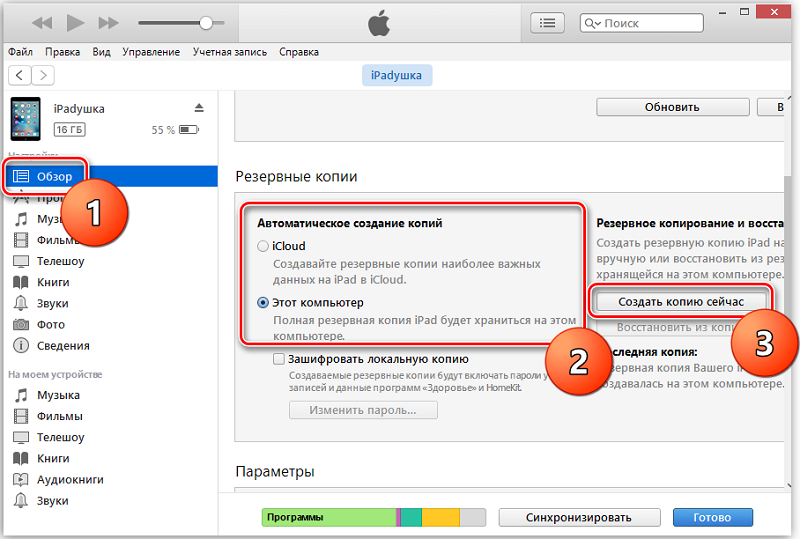
In Ermangelung einer zuvor erstellten Datei kann bereits im Prozess der Wiederherstellung eine Kopie hinzugefügt werden. Um das iPad wiederherzustellen, benötigen Sie das Vorhandensein einer neuen Version des auf einem Computer oder Laptop installierten iTunes -Programms. Die Neuinstallation ist optional. Wenn sich die Software bereits lohnt, können Sie einfach aktualisieren, bevor Sie den Prozess starten.
Die Methode ist für den Fall geeignet, wenn sich das Tablet nicht eingeschaltet hat. Daher ist es eine ideale Option, wenn Sie zu den Einstellungen gehen.
Betrachten Sie Schritt für Schritt, wie Sie das iPad im iTunes -Programm wiederherstellen:
- Wir verbinden das Tablet mit dem ursprünglichen USB -Kabel mit dem Computer.
- Auf dem Computer führen wir iTunes aus.
- Wir gehen zum Abschnitt "Gerät" (drücken Sie das Symbol in der oberen Ecke links).
- Jetzt können Sie die Aktion auswählen, eine Reservedatei erstellen und den Speicherort angeben oder aus einer Kopie wiederherstellen.
- In Ermangelung von „Backups“ können Sie jetzt eine Kopie vornehmen, dass bei Beschädigungen des Systems möglicherweise nicht funktioniert (aus diesem Grund, und es wird empfohlen, von Zeit zu Zeit zu sichern).
- Wenn die Kopie fertig ist, wählen Sie "eine Kopie wiederherstellen", dann die "Sicherung" und befolgen Sie die Anweisungen auf dem Bildschirm.
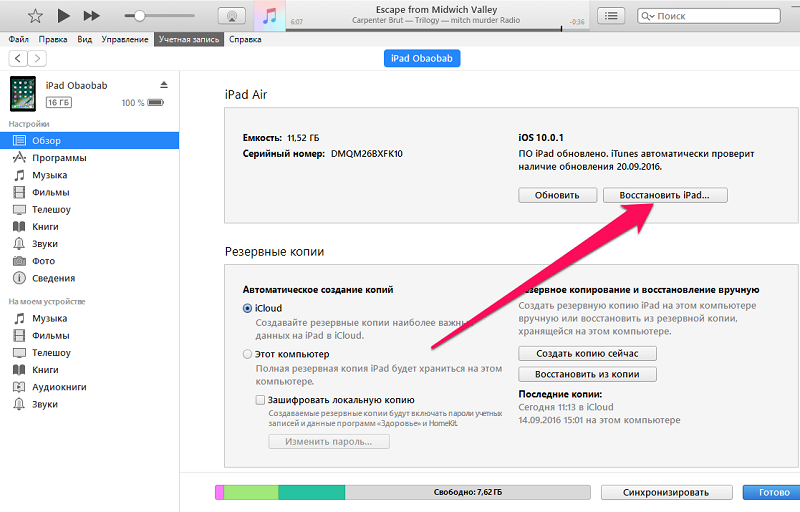
So restaurieren Sie das iPad über iCloud
In modernen Realitäten bevorzugen viele Benutzer es vor, Informationen in der Cloud zu speichern, z. B. Apple iCloud. Dies ist sehr bequem, auch weil sie bei Verlust durch Geräte jederzeit leicht aus dem Speicher extrahiert werden können. Die Benutzer, die insbesondere den Cloud -Dienst nutzen, können "Backups" hier speichern.
Die Methode ist geeignet, wenn das Gerät funktioniert und Fehler ausgibt. Geben Sie den vorherigen Zustand des Systems zurück, wenn in dieser Situation alles richtig funktioniert hat - die optimale Lösung. Gleichzeitig wird die iPad -Wiederherstellung aus der Sicherung bereitgestellt, sofern dieselben Kopien erstellt werden, wobei die Erstellung im automatischen Modus (von der Option eingerichtet) oder manuellem Benutzer sowie eine stabile Verbindung der stabilen Verbindung durchgeführt wurde Gerät im Internet.
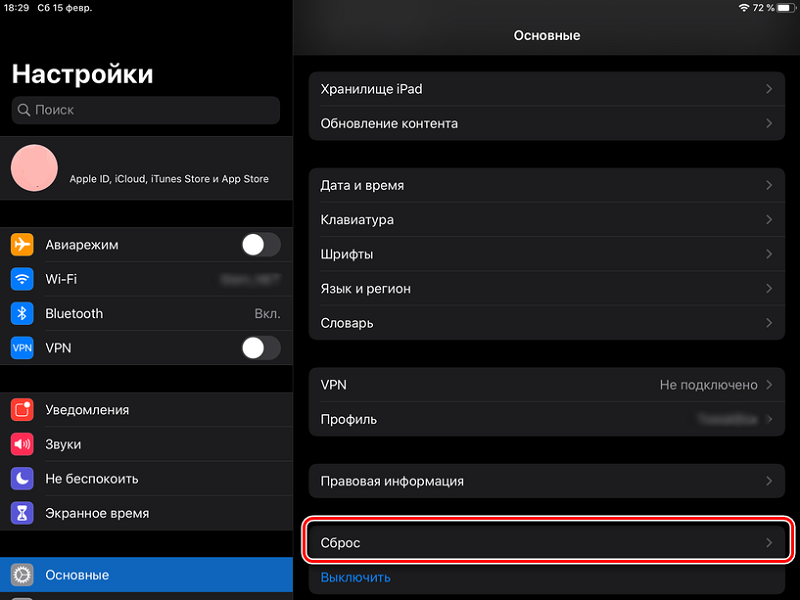
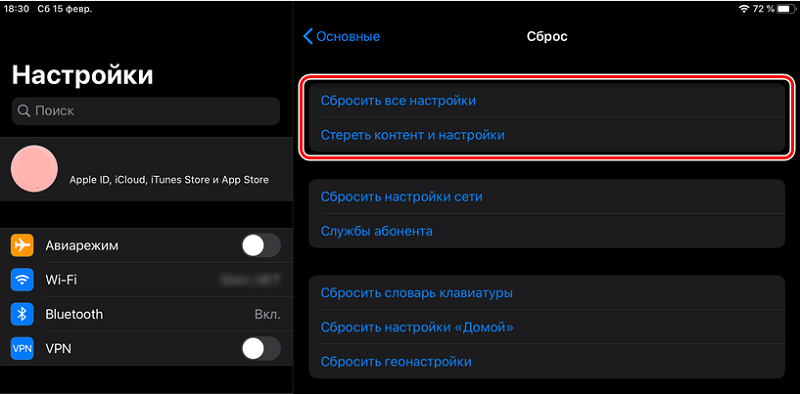
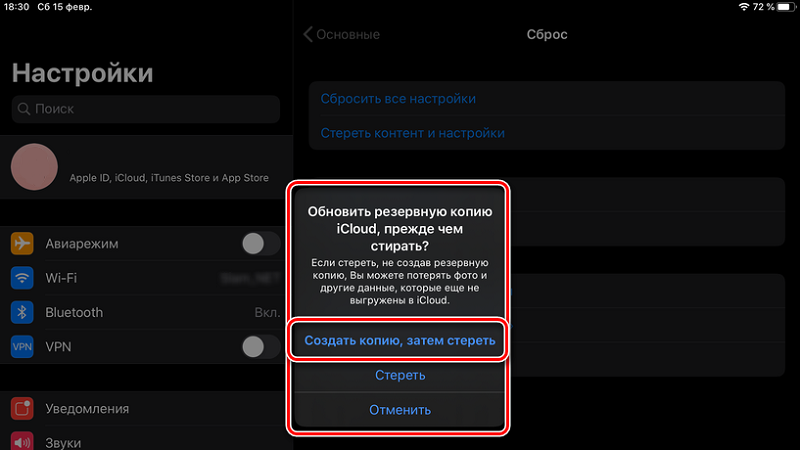
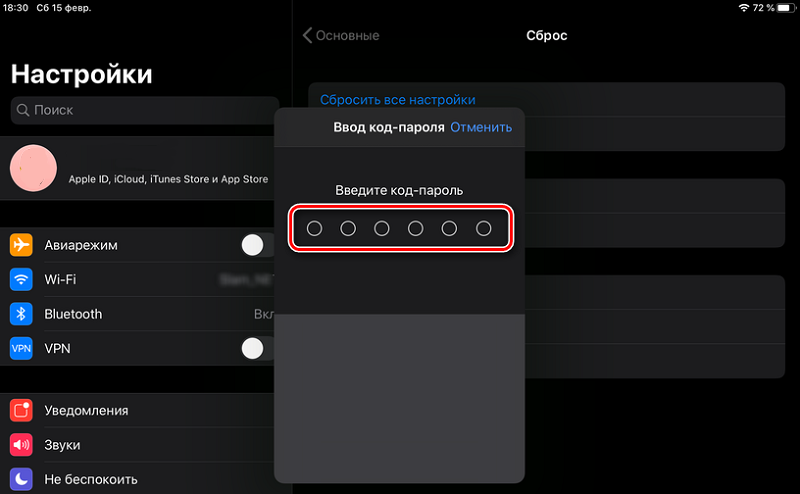
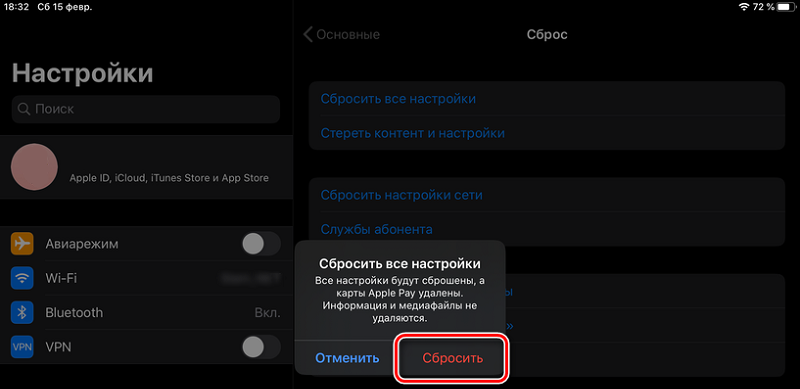
Wenn die Sicherung konfiguriert ist, können Sie das Tablet fallen lassen und dann die Informationen aus der Kopie des iCloud wiederherstellen. Dazu führen wir einfache Aktionen aus (die Anweisung eignet sich sowohl für das iPad als auch für das iPhone):
- Wir gehen zu den Geräteeinstellungen und öffnen den Abschnitt "Basic".
- Wählen Sie "Zurücksetzen" zwischen den verfügbaren Optionen - "Inhalt und Einstellungen löschen". Danach geben wir das Passwort aus dem iPad ein und bestätigen Sie die Absicht.
- Das Reset -Verfahren beginnt mit einem Neustart. Es ist möglich, den Prozess entlang des Zustands des Zustands zu überwachen, der auf der Anzeige angezeigt wird.
- Die nächste Stufe ist die Erholung. Wir benötigen eine vorgefertigte Sicherungskopie, da alle Daten vom Gerät gelöscht werden.
- Wählen Sie unter den Wiederherstellungsoptionen "eine iCloud wiederherstellen".
- Wir gehen den Autorisierungsprozess im Konto durch (geben Sie die Adresse und Passwortadresse ein) und befolgen Sie die Eingabeaufforderungen auf dem Bildschirm.
- Der Wiederherstellungsprozess dauert eine bestimmte Zeit, abhängig von der Anzahl der Informationen, die eine Sicherungskopie enthalten.
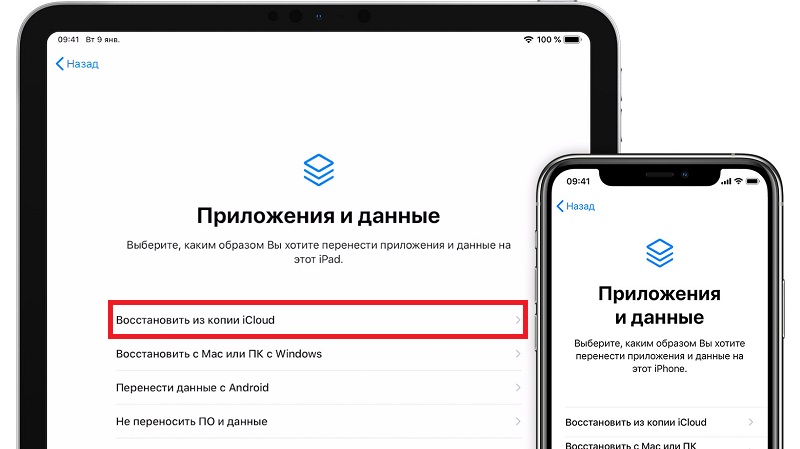
So restaurieren Sie das iPad auf Werkseinstellungen
Eine strengere Maßnahme, mit der Sie die Effizienz des Tablets wiedererlangen können, wenn es nicht eingeschaltet wird, lassen Sie es in die Primäreinstellungen fallen. Gleichzeitig werden alle Benutzerdaten, Installationen und andere Informationen vollständig aus dem Speicher entfernt, dh das Gerät kehrt zum Werksformular zurück, wie beim Kauf, wonach das Gerät erneut angepasst wird. Diese Methode ist geeignet, wenn das iPad nicht möglich ist, die iCloud -Sicherung wiederherzustellen, und es gibt keine "Backups" auf dem Computer. Wenn es nicht möglich ist, auf eine Kopie der Cloud zuzugreifen.
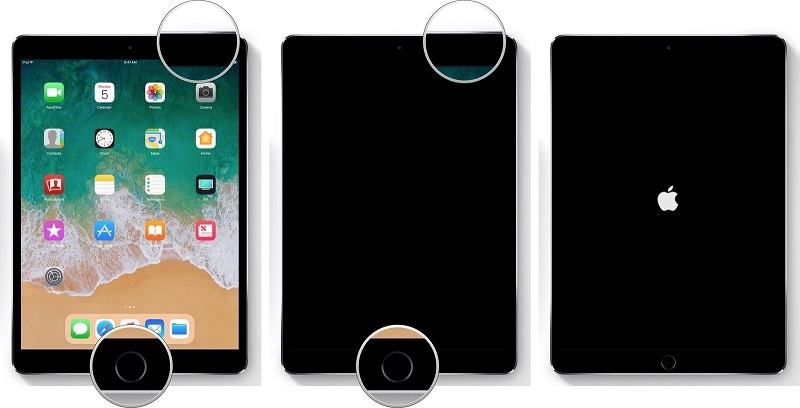
Wir werden das iPad mit einem Computer und einer neuen Version von iTunes installiert (auf der offiziellen Website heruntergeladen):
- Schließen Sie das iPad mit dem ursprünglichen USB -Kabel mit dem Computer oder Laptop an.
- Starten iTunes.
- Wir übertragen das Tablet in einen Wiederherstellungszustand mit dem gleichzeitigen Drücken der Tasten „Zuhause“ und „Schlafmodus“ und halten sie vor dem Eingeben des Geräts in den Wiederherstellungsmodus. In Abwesenheit der Taste "Start" müssen Sie auf Ihrem Gerätemodell wiederum drücken und die Lautstärketasten "+" und "-" und dann die Taste "Sleep/Awakening" zum Start der Wiederherstellung drücken.
- Wählen Sie im iTunes -Programm den Befehl "Wiederherstellen" aus und bestätigen Sie die Aktion.
- Wir warten auf das Ende des Datenentwurfsprozesses, dies kann einige Zeit dauern.
In einigen Fällen gibt es ein Gefrierpunkt, dann müssen Sie das iPad vom Computer ausschalten und zuerst alle Schritte wiederholen.
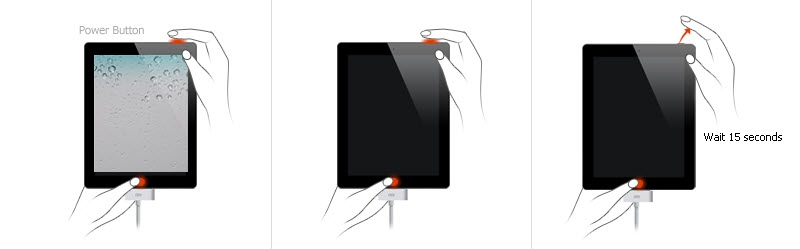
Wenn der Wiederherstellungsmodus nicht geladen ist, was bei schweren Schäden am System auftreten kann, bleibt es den DFU -Notfallmodus, mit dem Sie das Problem mit jedem Fehler lösen können. Um ein iPad in einen DFU -Modus einzugeben, führen wir die folgenden Aktionen aus:
- Schließen Sie das mobile Gerät mit USB -Verbindung mit dem mobilen Gerät an den Computer an.
- Starten Sie auf dem Computer die neueste Version von iTunes.
- Wir klemmen gleichzeitig die Stromknöpfe und "Zuhause", halten 10 Sekunden lang. Danach veröffentlichen wir "Power", während wir weiterhin etwa 15 Sekunden lang "nach Hause" halten.
- Ein Notfallwiederherstellungsmodus wird auf dem Computerbildschirm auf dem Computerbildschirm angezeigt, während das iPad -Display schwarz ist.
Im DFU -Modus können Sie das Tablet blinken lassen.
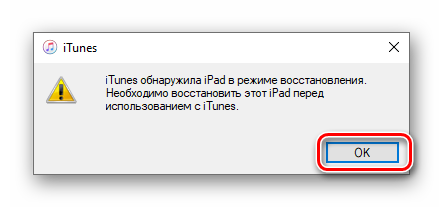
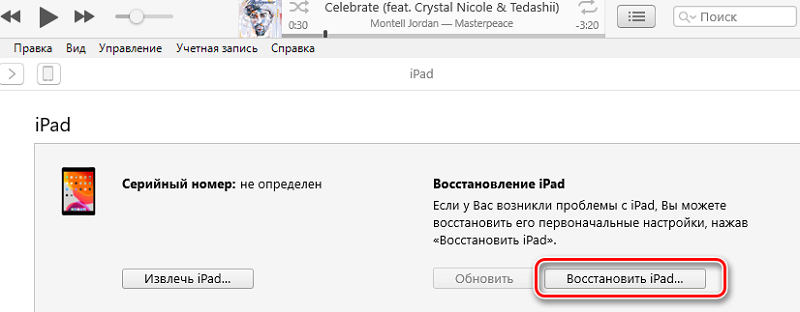
Jetzt wissen Sie, wie Sie das iPad in einer bestimmten Situation wiederherstellen und eine geeignete Methode für Sie auswählen. Ob der Artikel dazu beigetragen hat, Ihr Problem zu lösen? Welche der Wiederherstellungsmethoden haben Sie ausgewählt?. Schreiben Sie in den Kommentaren darüber.
- « Sechs Möglichkeiten, um ein Laptop -Modell herauszufinden
- Ist es möglich, den Desktop auf eine andere Festplatte zu verschieben und wie es in Windows zu tun ist »

